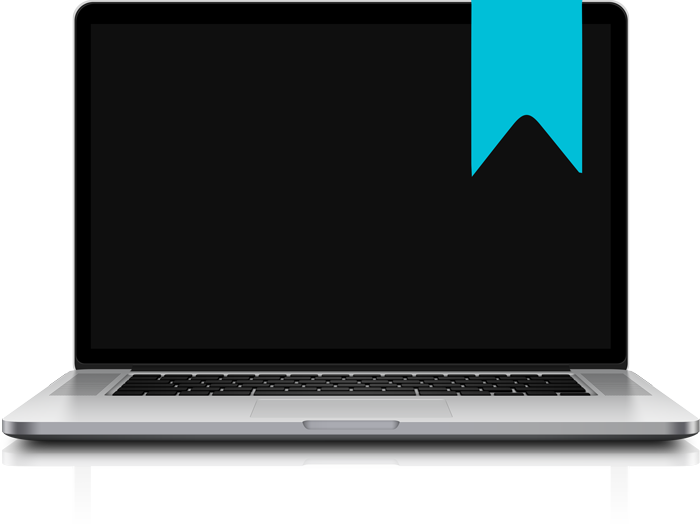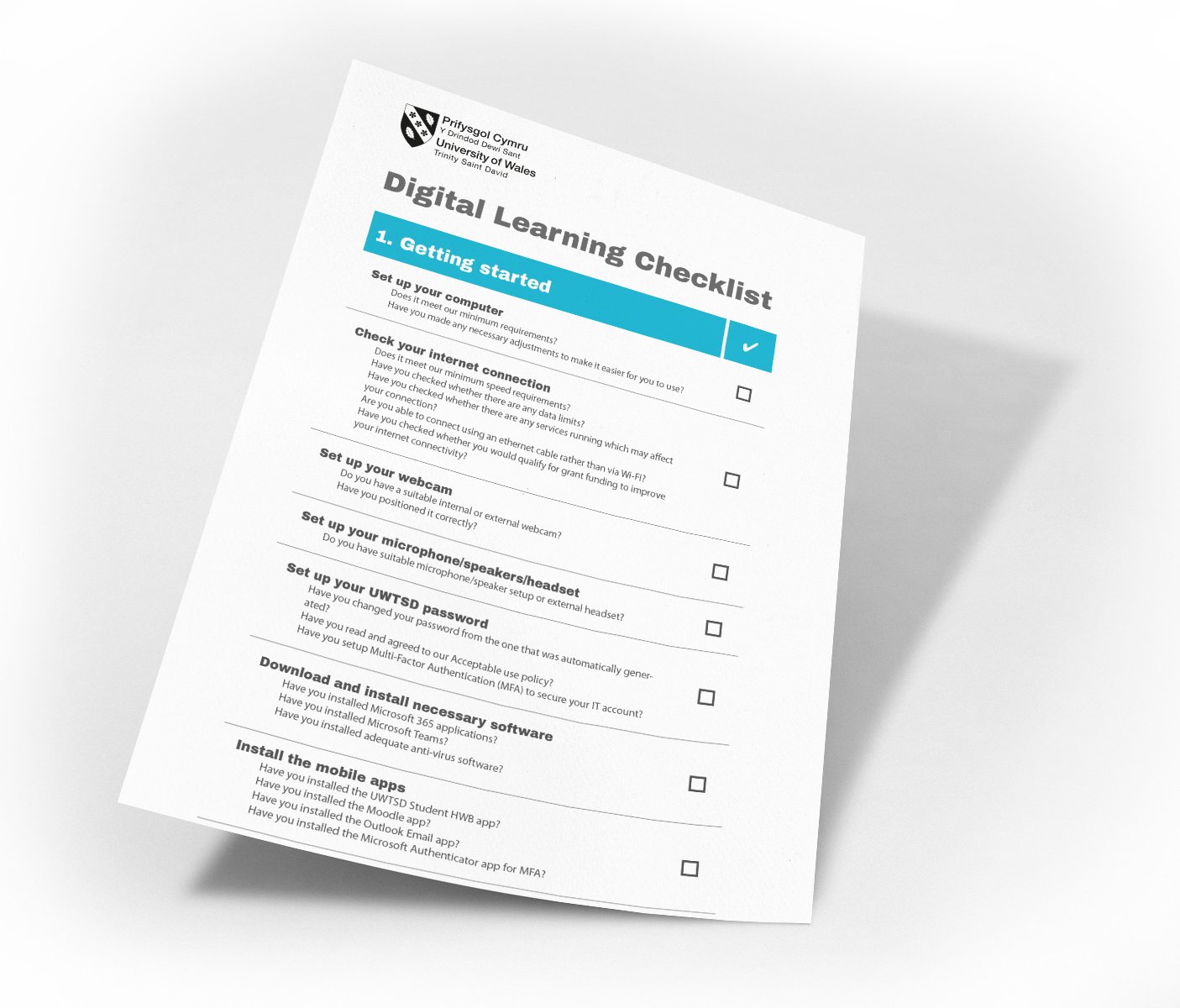1. Gosod eich cyfrifiadur
Pa gyfrifiadur bynnag rydych chi’n ei ddefnyddio, mae angen i chi fod yn hyderus y bydd yn bodloni gofynion eich gwaith a’ch astudiaeth drwy gydol eich cwrs. Rydym wedi amlinellu isod y gofynion cyffredinol sylfaenol, yn ein barn ni (mae’n bosibl y bydd gan rai Athrofeydd ofynion ychwanegol ar gyfer cyrsiau penodol, felly gwnewch yn siŵr eich bod yn cadarnhau hynny gyda’ch tiwtor personol a thrwy ddarllen eich llawlyfr):
Ar gyfer cyfrifiaduron bwrdd gwaith neu liniaduron Windows, rydym yn argymell y canlynol:
- Windows 10 Home neu uwch
- Prosesydd i5
- 8Gb RAM
- Disg caled 512 GB SSD (o leiaf 256GB)
- Gwe-gamer
- Meicroffon
- Seinyddion/clustffonau
- Wi-Fi band deuol ymgorfforedig neu ddongl (cydnaws â 2.4GHz a 5GHz)
Ar gyfer cyfrifiaduron bwrdd gwaith neu liniaduron Mac, rydym yn argymell y canlynol:
- OS X 10.13 neu uwch
- Prosesydd i5
- 8Gb RAM
- Disg caled 512 GB SSD
- Gwe-gamera
- Meicroffon
- Seinyddion/clustffonau
- Wi-Fi band deuol ymgorfforedig neu ddongl (cydnaws â 2.4GHz a 5GHz)
Gallwch ddod o hyd i wybodaeth ddefnyddiol ar sut i osod nodweddion hygyrchedd eich cyfrifiadur yma: Help i wneud eich dyfais yn haws i'w defnyddio
Fel myfyriwr yn YDDS mae gennych hawl i nifer o fargeinion TG, sy’n cynnwys uwchraddio am ddim i Windows 10 Education ar gyfer eich dyfais bersonol a mynediad at raglenni Office 365.
Fel myfyriwr gallwch hefyd gael caledwedd am bris gostyngol gan gwmnïau megis Microsoft ac Apple. Edrychwch ar y dudalen Bargeinion TG trwy’r ddolen uchod am ragor o wybodaeth.
Yn achos myfyrwyr sy’n wynebu caledi ariannol, mae’r Brifysgol yn cynnig bwrsari Cysylltedd Digidol sydd ar gael i fyfyrwyr llawn amser a rhan amser sydd wedi cofrestru yn y Drindod Dewi Sant. Mae’r cymorth sydd ar gael yn cynnwys darparu dyfais Microsoft Surface Go 2 YDDS, ynghyd â hyd at £100 y flwyddyn i gynorthwyo gyda gwasanaethau band eang cartref/symudol.
Ewch i www.uwtsd.ac.uk/cy/bwrsariaethau am ragor o fanylion.